La méthode pour coloriser est libre, mais le mieux est de la structurer exactement comme c’est fait dans une « imprimerie » ou une « imprimante ». En gros, en faisant un calque par couleur.
Préalablement au travail, il faut donc avoir en tête les couleurs qu’on veut utiliser, et je conseille de commencer par les couleurs qui seront présentes en plus grosse proportion.
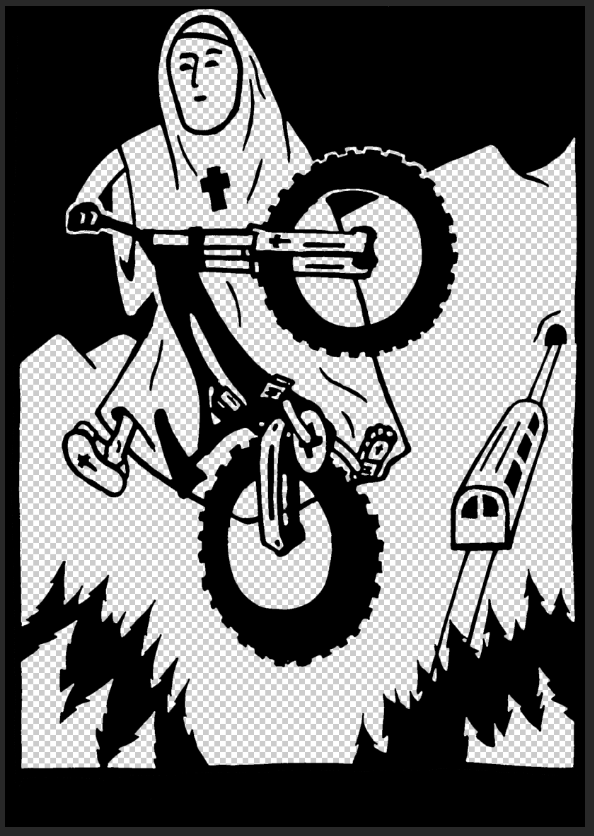
Pour l’exemple que nous suivons ici, je décompose les couleurs comme suit :
- Du marron clair ou du gris clair utilisés en fond derrière la « bonne sœur sur son vélo », pour faire ressortir les montagnes.
- Du blanc ou du bleu pour la robe de la « bonne sœur »
- Une couleur pas encore définie pour le vélo (on verra que ce n’est pas grave, on pourra modifier très rapidement les couleurs ensuite)
- Du vert pour les arbres en bas à droite et en bas à gauche
- Une couleur à définir pour la peau de la « bonne sœur »
- Une couleur pas encore définie pour les petits détails du vélo ou du funiculaire
On aura donc entre 5 et 7 calques.
On va les créer les uns après les autres, je vais expliquer pour les 2 premiers, plus importants, on appliquera la même technique ensuite sur les suivants jusqu’à ce qu’on ait tout recolorié. On peut laisser le claque « calque 1 » visible afin de bien vérifier qu’on a tout coloré.
On va donc se placer sur le calque « calque 1 », et cliquer sur le « + » afin de créer un nouveau calque.
On double clique sur le nom de ce calque « calque 2 » et on peut alors le renommer. Je le renomme alors « couleur du fond ».
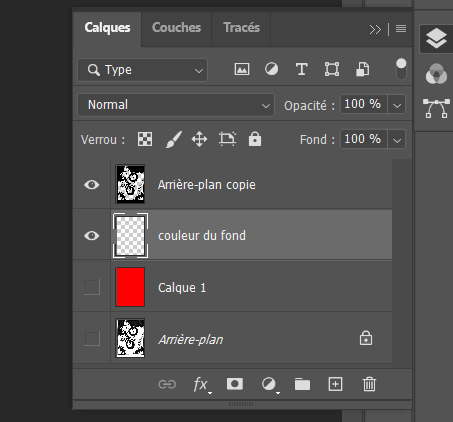
Ensuite, on choisit la couleur. Comme je l’ai dit, on pourra la modifier ensuite. Pour le choix de la couleur, on fait comme à l’étape « VIDAGE ».
J’ai choisi un marron clair comme suit :
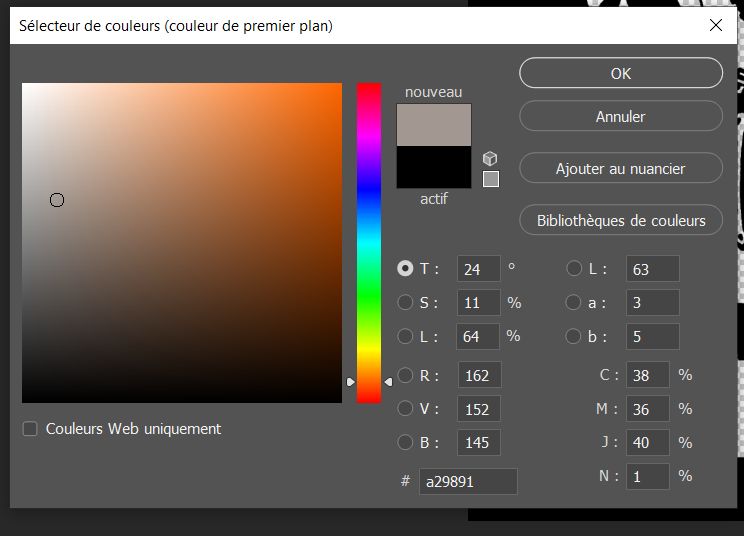
Puis, on peut utiliser plusieurs techniques en fonction du niveau de détail. L’avantage ici, comme on est sur la couleur du fond, et qu’on a au-dessus un « masque » des contours, c’est qu’on peut éventuellement peindre la totalité du calque.
Outils pinceau : on choisit le pinceau qui va bien au niveau diamètre, puis on colorise manuellement.
Outils pot de peinture : on clique dans les zones voulues, attention de bien cliquer la case à cocher « tous les calques » en haut à droite afin que l’outil s’arrête au niveau des contours du calque supérieur.
Voici le résultat avec l’outil « pot de peinture » et la case « tous les calques » cochée ci-dessous.
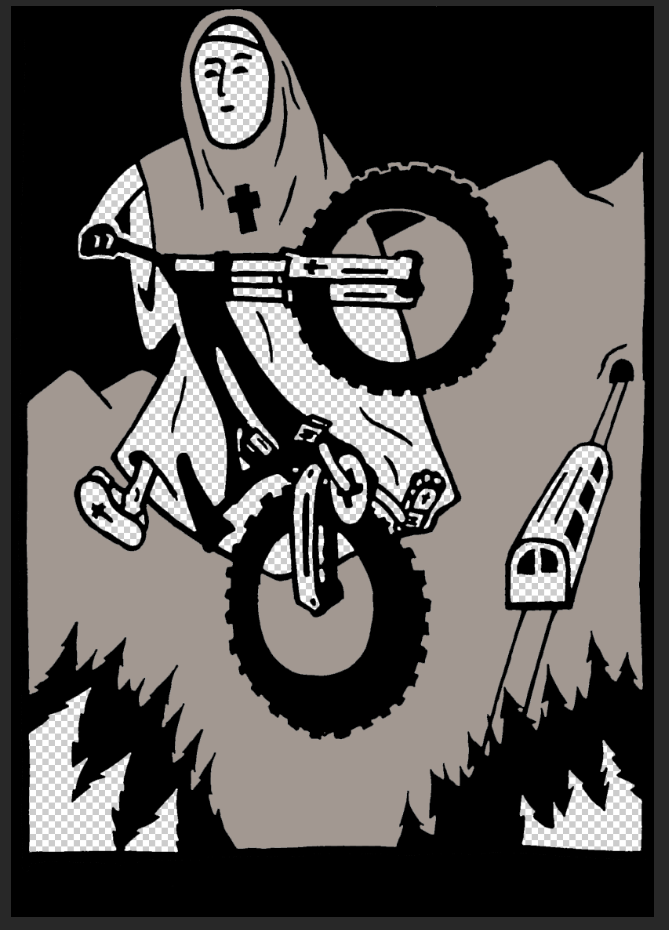
On remarque d’ailleurs que la zone vide étant continue jusqu’au niveau du buste et du voile de la « bonne sœur », cela a généré la couleur jusque-là, comme si ça avait débordé. Pourquoi est-ce que ça a produit cet effet ? tout simplement car mon dessin ne prévoyait pas de contour pour délimiter entre deux couleurs. C’est fréquent. On verra ensuite qu’on a plusieurs méthodes pour le corriger facilement.
Refaire un contour pour éviter un débordement : méthode du point de couleur
Sur la zone de la robe (pour laquelle certaines parties sont déjà peintes en marron clair car ça a « débordé »), pour éviter que le pot de peinture fasse l’effet inverse, à savoir peindre une grande partie du fond de la couleur de la robe, je fais un point de peinture au « pinceau » de la couleur désirée à l’endroit où je veux que la couleur s’arrête, puis j’utilise le pot de peinture en remettant au préalable la tolérance à 8. Le fait d’avoir placé un point de couleur sur la zone limite va créer une délimitation qui va stopper l’effet du pot de peinture. On vient de créer un contour invisible.
Voici une image des points de couleurs qui vont « stopper » l’action du pot de peinture par la suite :

Refaire un contour pour éviter un débordement : méthode du trait noir
La seconde méthode consiste à recréer un contour. Pour cela, on va activer le calque « arrière-plan copie » qui contient tous les contours noirs qu’on a « vidés » lors des étapes précédentes. On va choisir un pinceau, et on va recréer un contour sur la petite partie ou il manquait. Il faut bien choisir du noir, et également mettre un diamètre adapté, de la même taille que les traits du croquis initial, par exemple pour l’essai ci-dessous j’ai utilisé un diamètre de 8.
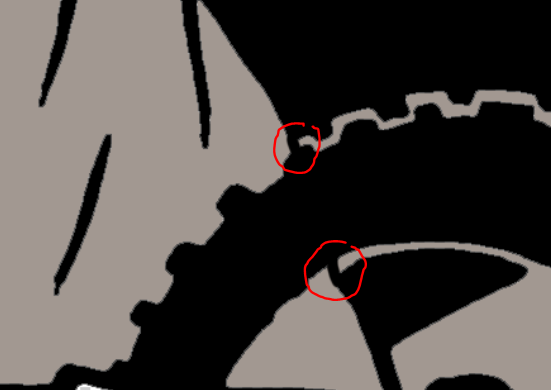
On peut ensuite revenir au calque de la couleur, et faire un « pot de peinture » dont l’action sera arrêtée par ces nouveaux contours.
Colorisation de la robe :
Pour cette seconde couleur, j’ai procédé avec des contours recréés (seconde méthode) également au niveau de du bras droit.
Voici ce que ça donne :

COLORISATION DES AUTRES CALQUES
Je continue ainsi pour coloriser toutes les parties du dessin, en créant à chaque nouvelle couleur un nouveau calque.
Avant de regarder le rendu final, je reprends le calque « rouge » qui avait permis de visualiser les zones vidées, et je le peints en noir. Je le mets visible tout en le laissant tout en bas. Ça permettra « au cas où » il en reste, de combler d’éventuels reliquats vides en noir et ne pas laisser du transparent pour la diffusion ou la publication. On peut choisir le blanc au lieu du noir suivant le type de dessin.
Voici le résultat final en termes de noms de calques :
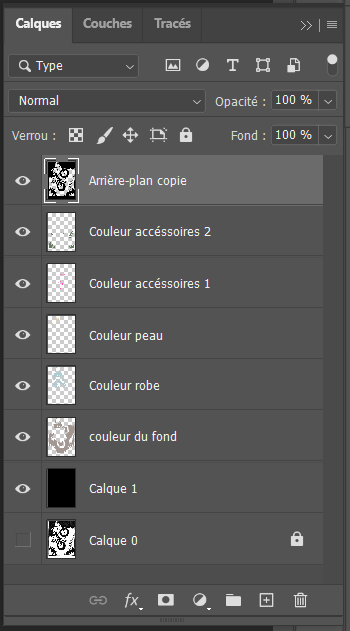
MODIFICATION RAPIDE DES COULEURS
Après avoir fait ce travail, on va pouvoir modifier « rapidement » chaque couleur sans aller dans les calques et refaire les coups de « pot de peinture » dans chaque recoin. Pour cela, il faut cliquer sur le calque qu’on veut modifier, et choisir « option de fusion » (exemple ici en essayant de modifier la couleur de peau)
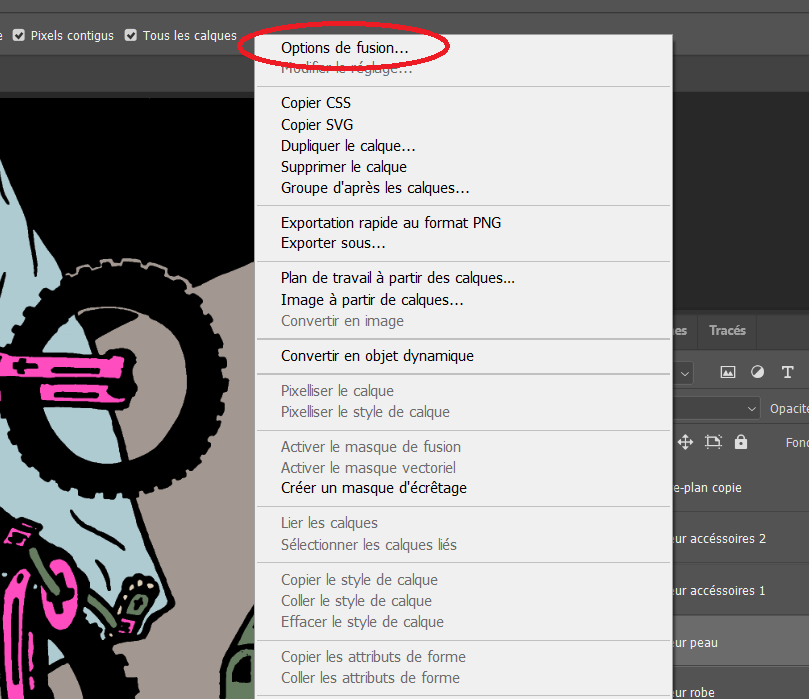
Cela va ouvrir un menu avec tout une liste d’options qu’on peut appliquer au calque :
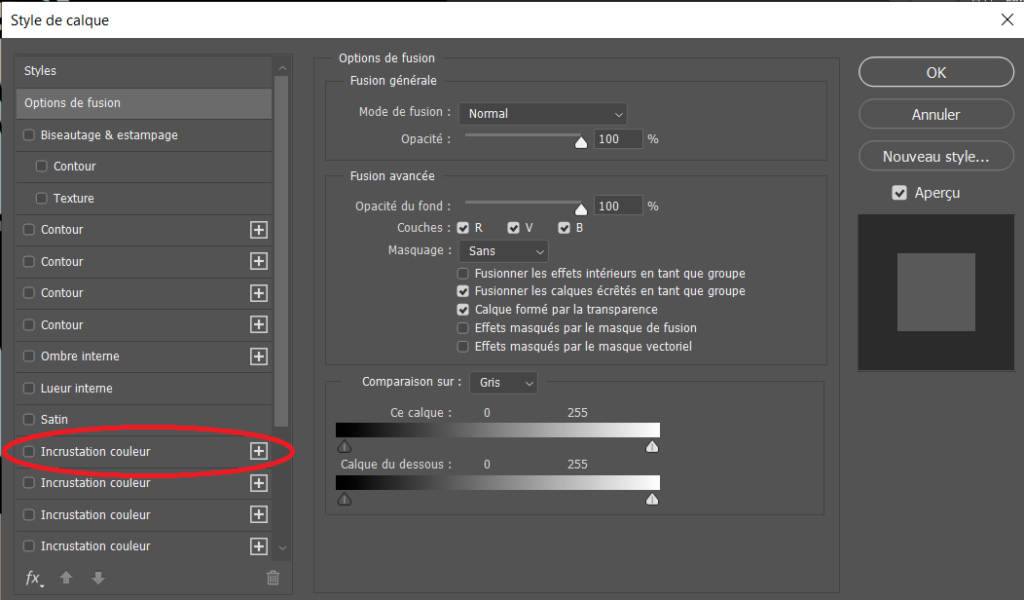
On clique sur « incrustation de couleur », le premier de la liste, ce qui affiche ceci :
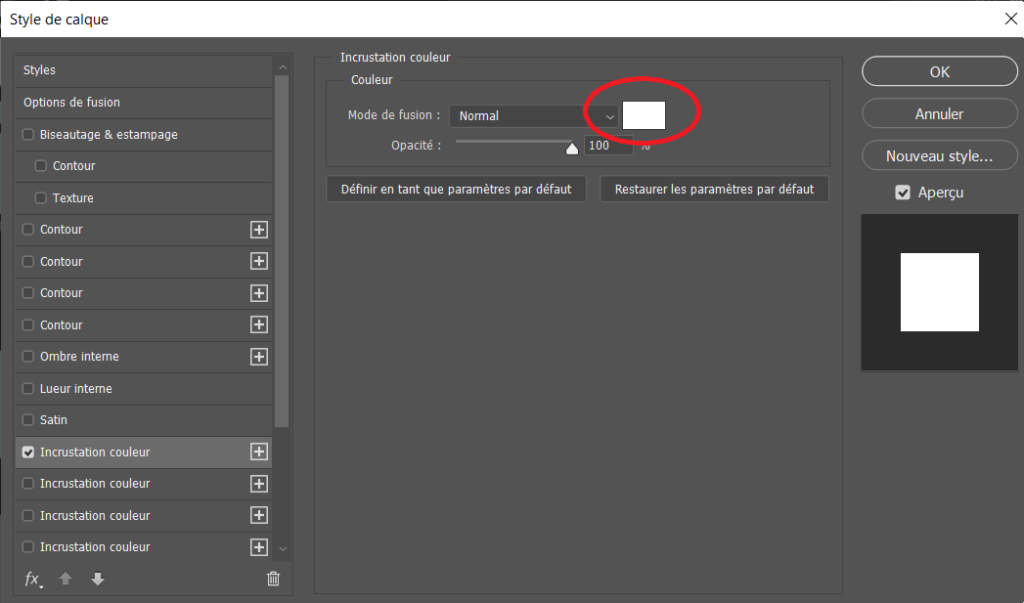
Le carré blanc (couleur d’origine mise automatiquement) symbolise la couleur dans laquelle la totalité des zones du calque sélectionné seront repeintes. Si on clique sur ce carré blanc, on peut changer la couleur (avec le même outil et la même précision que lorsqu’on a choisi les autres couleurs au niveau des calques), et en plus si on décale les fenêtres sur le côtés, on peut voir instantanément la couleur se modifier sur le dessin au fond. On valide avec OK sur chaque fenêtre. On peut faire cette manipulation pour tous les calques du dessin, y compris celui des traits de contour. Avec cette dernière méthode, on s’assure en plus d’avoir des couleurs unies sur la totalité des claques.
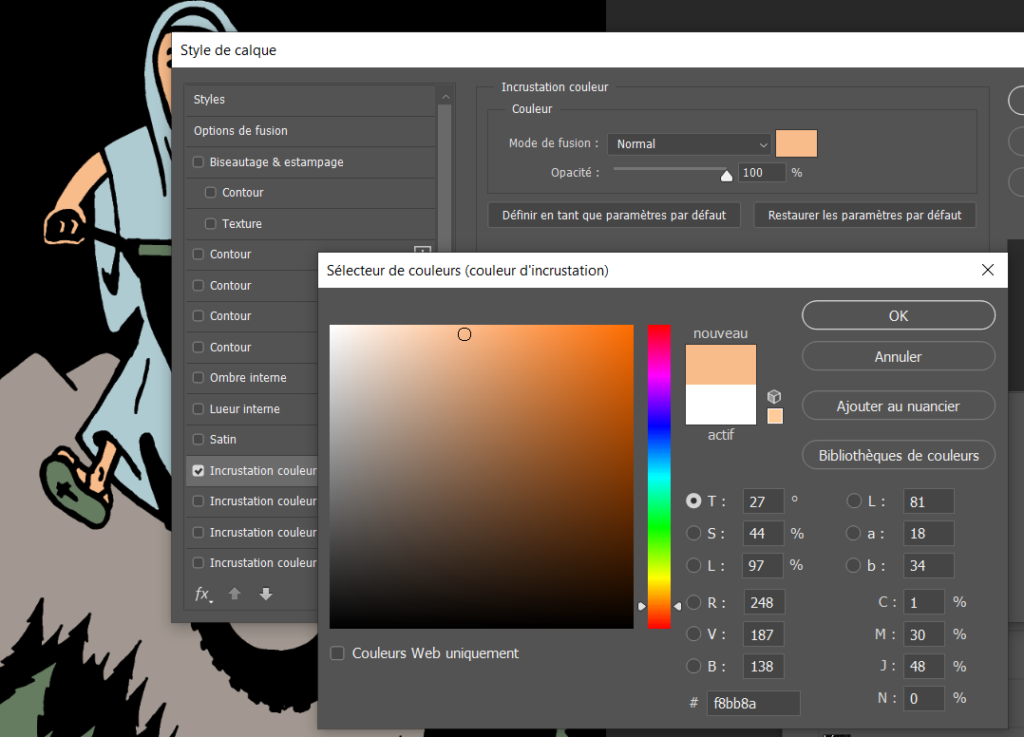
Voici le résultat final :

N’hésitez pas à poser des commentaires si vous avez des remarques! A+
